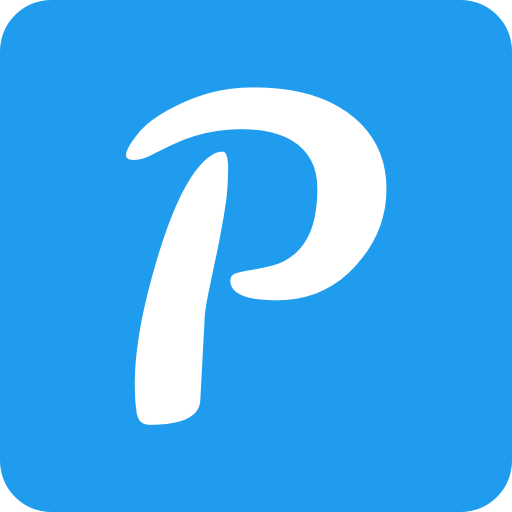Deleted Photo Recovery: કિંમતી ફોટા ગુમાવવા એ નિરાશાજનક અનુભવ હોઈ શકે છે, ખાસ કરીને જ્યારે તેઓ ભૂલથી કાઢી નાખવામાં આવ્યા હોય. જો કે, સારા સમાચાર એ છે કે તમારા ફોનમાંથી આ ફોટા પુનઃપ્રાપ્ત કરવાની રીતો છે, પછી ભલે તમે Android અથવા iOS ઉપકરણનો ઉપયોગ કરી રહ્યાં હોવ. આ લેખમાં, અમે તમારા સ્માર્ટફોનમાંથી કાઢી નાખેલા ફોટાને પુનઃપ્રાપ્ત કરવાની પ્રક્રિયામાં તમને માર્ગદર્શન આપીશું.
Android ફોન પરથી ડિલીટ થઈ ગયેલા ફોટો ફરી મેળવો
એન્ડ્રોઇડ સ્માર્ટફોન સામાન્ય રીતે પ્રી-લોડેડ ગેલેરી અથવા ફોટો એપ્લિકેશન સાથે આવે છે જ્યાં તમે તમારા ફોટા અને વિડિઓઝ જોઈ શકો છો અને એક ટ્રેશ બિન અથવા ફોલ્ડર જ્યાં કાઢી નાખેલી વસ્તુઓ અસ્થાયી રૂપે સંગ્રહિત કરવામાં આવે છે. તમારા Android ઉપકરણ પર કાઢી નાખેલા ફોટાને કેવી રીતે પુનઃપ્રાપ્ત કરવા તે અહીં છે:
ટ્રેશ ફોલ્ડર તપાસો (Deleted Photo Recovery)
પ્રથમ, તમારા ફોનની ગેલેરી એપ્લિકેશનમાં ટ્રેશ ફોલ્ડર તપાસો. જો તમે ત્યાંથી ફોટા ડિલીટ કર્યા નથી, તો તમારી એન્ડ્રોઇડ સ્કીનના આધારે તે 30-40 દિવસ સુધી ત્યાં જ હોવા જોઈએ.
ટ્રેશ ફોલ્ડરમાંથી ફોટા પુનઃપ્રાપ્ત કરો
ગેલેરી એપ્લિકેશન ખોલો અને ટ્રેશ અથવા તાજેતરમાં કાઢી નાખેલ ફોટા ફોલ્ડર માટે જુઓ. તમારા ફોનના મેક અને મોડલના આધારે, ટ્રેશ ફોલ્ડરનું નામ અલગ હોઈ શકે છે. એકવાર તમે ફોલ્ડર શોધી લો, પછી તમે પુનઃપ્રાપ્ત કરવા માંગો છો તે ફોટા પસંદ કરો અને “પુનઃપ્રાપ્ત” બટન પર ટેપ કરો. તમારા ફોટા તેમના સંબંધિત આલ્બમ જેમ કે કેમેરા, સ્ક્રીનશૉટ્સ અને WhatsApp ફોટામાં પુનઃસ્થાપિત કરવામાં આવશે.
આ પણ વાંચો: PM Kisan Yojana: આ ભૂલ કરશો તો પતિ-પત્ની બંનેને નહીં મળે પૈસા, જાણો શું છે નવો નિયમ
Google Photos તપાસો
જો તમે મોટોરોલા, માઇક્રોમેક્સ અથવા નોકિયા જેવા પ્યોર સ્ટોક એન્ડ્રોઇડવાળા ફોનનો ઉપયોગ કરી રહ્યાં છો, તો Google Photos ડિફોલ્ટ ગેલેરી એપ્લિકેશન હોઈ શકે છે. આ કિસ્સામાં, તમે આ પગલાંને અનુસરીને Google Photos માં ટ્રેશ ફોલ્ડરમાંથી કાઢી નાખેલા ફોટા પુનઃપ્રાપ્ત કરી શકો છો:
- તમારા સ્માર્ટફોન પર Google Photos ખોલો.
- નીચેના નેવિગેશન બારમાંથી લાઇબ્રેરી ટેબ પસંદ કરો.
- ટોચના મેનૂમાં બિન વિકલ્પ પર ટેપ કરો.
- તમે પુનઃપ્રાપ્ત કરવા માંગો છો તે ફોટા પસંદ કરો અને “રીસ્ટોર” બટન પર ટેપ કરો.
ક્લાઉડ બેકઅપ તપાસો
કેટલીકવાર, ફોટા સ્થાનિક સ્ટોરેજમાંથી કાઢી નાખવામાં આવે છે, પરંતુ તે ક્લાઉડમાં બેકઅપ લેવામાં આવે છે. Google Photos એ એક લોકપ્રિય ક્લાઉડ બેકઅપ સેવા છે જે મોટાભાગના Android સ્માર્ટફોન પર પ્રી-ઇન્સ્ટોલ કરેલી છે. તમે તમારા ડેસ્કટૉપ પર photos.google.com પર જઈને તમારા Google ID સાથે જોડાયેલા તમામ બેકઅપ ફોટા જોઈ શકો છો.

iOS પર કાઢી નાખેલ ફોટા પુનઃપ્રાપ્ત કરો (iOS Deleted Photo Recovery)
જો તમે iPhone અથવા iOS સાથે કોઈપણ ઉપકરણનો ઉપયોગ કરી રહ્યાં છો, તો તમે Photos એપ્લિકેશન અથવા iCloud બેકઅપ દ્વારા આકસ્મિક રીતે કાઢી નાખેલા ફોટાને પુનઃપ્રાપ્ત કરી શકો છો. અહીં કેવી રીતે:
ફોટો એપ્લિકેશન તપાસો
- તમારા iPhone પર Photos એપ્લિકેશન ખોલો.
- આલ્બમ ટેબ પર ટેપ કરો.
- નીચે સ્ક્રોલ કરો અને તાજેતરમાં કાઢી નાખેલ આલ્બમ પસંદ કરો.
- તમે પુનઃપ્રાપ્ત કરવા માંગો છો તે ફોટા પસંદ કરો અને “પુનઃપ્રાપ્ત” બટન પર ટેપ કરો.
iCloud તપાસો
જો તમે Photos એપ પર ડિલીટ કરેલા ફોટા શોધી શકતા નથી (Deleted Photo Recovery), તો તમે તેમને iCloud બેકઅપમાં ચેક કરી શકો છો. આ પગલાં અનુસરો:
- તમારા ડેસ્કટૉપ પર iCloud.com પર લૉગિન કરો.
- ડાબી બાજુના મેનૂમાં લાઇબ્રેરીમાં ફોટા પસંદ કરો.
- Photos હેઠળ, Recently Deleted પસંદ કરો.
- તમે પુનઃપ્રાપ્ત કરવા માંગો છો તે ફોટા પસંદ કરો અને “પુનઃપ્રાપ્ત” બટન પર ટેપ કરો.
ધ્યાનમાં રાખો કે તાજેતરમાં કાઢી નાખેલા ફોટા ફક્ત મર્યાદિત સમય માટે ક્લાઉડ સ્ટોરેજમાં રહે છે, સામાન્ય રીતે iCloud માં 30 દિવસ. આ સમયમર્યાદામાં તેમને પુનઃપ્રાપ્ત કરવાની ખાતરી કરો.
આ પણ વાંચો: IRCTC દ્વારા લાવ્યું અદ્ભુત થાઈલેન્ડ ટૂર પેકેજ, તમને ખૂબ જ ઓછી કિંમતમાં એડવેન્ચરની મજા મળશે
નિષ્કર્ષ
કિંમતી ફોટા ગુમાવવા એ એક સામાન્ય ઘટના છે, પરંતુ તમે ઉપર વર્ણવેલ પદ્ધતિઓનો ઉપયોગ કરીને તેમને પુનઃપ્રાપ્ત કરી શકો છો. પહેલા હંમેશા તમારા કચરાપેટી અથવા રિસાયકલ બિનને તપાસો, કારણ કે કાઢી નાખેલા ફોટા સામાન્ય રીતે અસ્થાયી રૂપે ત્યાં સંગ્રહિત થાય છે.
જો તમારી પાસે Google Photos અથવા iCloud જેવી ક્લાઉડ બેકઅપ સેવાઓ છે, તો તમે તમારા કાઢી નાખેલા ફોટા સરળતાથી પુનઃપ્રાપ્ત કરી શકો છો. ડિલીટ કરેલા ફોટા પુનઃપ્રાપ્ત કરવા માટે સમય મર્યાદા હોવાથી ઝડપથી કાર્ય કરવાનું યાદ રાખો. આ ટિપ્સ વડે તમે તમારી જાતને કિંમતી યાદોને ગુમાવવાની હતાશાથી બચાવી શકો છો.
| ટેલિગ્રામ પર અમારી સાથે જોડાઓ | 📥 ટેલિગ્રામ યોજના અપડેટ્સ |
| Home Page | 👉 અહિયાં ક્લિક કરો |
આ પણ વાંચો: